
Cara Mentransfer Foto dari Android ke iPhone 16 dalam 7 Cara yang Terbukti Benar

Jika Anda beralih ke iPhone 16 terbaru dan ingin tahu cara mentransfer foto dari Android ke iPhone 16, Anda telah datang ke tempat yang tepat. Memindahkan foto antar kedua platform ini mungkin tampak rumit, tetapi dengan alat yang tepat, semuanya mudah.
Artikel ini akan memandu Anda melalui tujuh metode yang telah terbukti, mulai dari alat resmi seperti Move to iOS hingga layanan cloud seperti Google Photos. Baik Anda menginginkan kecepatan, kesederhanaan, atau fleksibilitas, Anda akan menemukan solusi sempurna di sini.
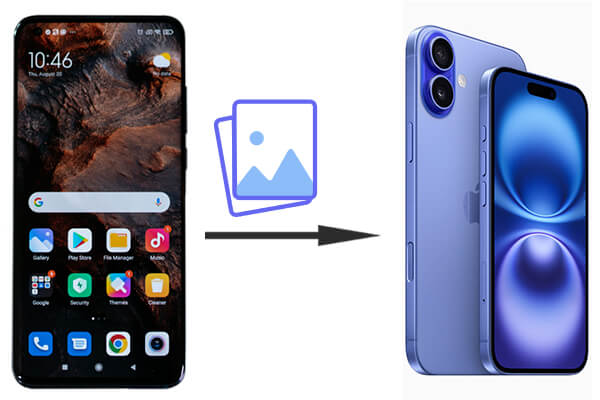
Tentu saja!Mentransfer foto dari Android ke iPhone tidak hanya memungkinkan, tetapi juga cukup mudah dengan alat dan metode yang tepat. Baik Anda lebih suka aplikasi transfer langsung, penyimpanan cloud, atau pendekatan yang lebih tradisional menggunakan komputer, selalu ada solusi yang sesuai dengan kebutuhan Anda.
Bagaimana cara mentransfer foto dari Android ke iPhone? Mari kita bahas prosesnya langkah demi langkah.
Saat Anda mendapatkan iPhone 16 baru dan tidak yakin cara mentransfer foto dari perangkat Android ke ponsel baru, cara termudah adalah menggunakan perangkat lunak pihak ketiga seperti Android to iPhone Transfer . Ini adalah cara terbaik untuk mentransfer foto dari Android ke iPhone, yang dengan mudah mengakomodasi sistem Android dan iOS , berapa pun ukuran foto yang ingin Anda transfer.
Fitur utama meliputi:
Bagaimana cara mengimpor foto dari Android ke iPhone menggunakan perangkat lunak transfer telepon ?
01 Instal perangkat lunak di komputer Anda dan jalankan. Hubungkan ponsel Anda menggunakan kabel USB, lalu tunggu alat mendeteksi perangkat dan menampilkan informasinya di antarmuka.

02 Perangkat Android akan muncul sebagai "Ponsel sumber" dalam daftar "Perangkat". Anda dapat mengeklik menu tarik-turun untuk memilih perangkat sumber jika perlu.

03 Dari berkas yang tercantum di sebelah kiri, klik folder "Foto" dan periksa detail setiap berkas di sebelah kanan. Pratinjau dan pilih foto yang ingin Anda salin ke iPhone. Setelah memilih semua foto yang diinginkan, klik opsi "Ekspor ke Perangkat". Foto-foto ini akan disinkronkan ke iPhone 16 Anda.

Jika Anda memiliki komputer Mac , Anda dapat mentransfer berkas dari perangkat Android ke Mac menggunakan Android File Transfer, lalu menggunakan AirDrop untuk mengirim foto dari Mac ke iPhone Anda. Berikut langkah-langkah detailnya:
Langkah 1. Hubungkan perangkat Android Anda ke port USB Mac menggunakan kabel USB.
Langkah 2. Setelah perangkat terhubung, jalankan aplikasi Android File Transfer di Mac Anda. Jika belum terpasang, Anda perlu mengunduh dan memasangnya terlebih dahulu.
Langkah 3. Klik "Mulai" di Android File Transfer, cari foto yang ingin Anda transfer, lalu seret ke folder yang diinginkan di Mac Anda.

Langkah 4. Jika Mac dan iPhone 16 Anda mendukung AirDrop, Anda dapat menggunakannya untuk mengirim foto dari Mac ke iPhone 16 Anda: Aktifkan AirDrop di kedua perangkat, pilih foto di Mac Anda untuk dikirim melalui AirDrop, lalu ketuk "Terima" di iPhone Anda untuk menerimanya.
Kontra
Pindah ke iOS , aplikasi yang dikembangkan resmi oleh Apple, merupakan cara mudah untuk mentransfer foto dari Android ke iPhone. Tentu saja, aplikasi ini juga dapat mentransfer data lain dari Android ke iPhone , seperti SMS, kontak, dan lainnya. Berikut langkah-langkah untuk mentransfer foto dari Android ke iPhone 16:
Langkah 1. Untuk menyiapkan iPhone 16 baru Anda, lanjutkan hingga Anda mencapai layar yang menampilkan opsi aplikasi dan data. Dari layar, pilih "Dari Android ", dan kode 6-10 digit akan muncul.

Langkah 2. Di perangkat Android Anda, buka aplikasi "Pindahkan ke iOS ", ketuk "Lanjutkan", lalu setujui persyaratannya.
Langkah 3. Sekarang, masukkan kode yang ditampilkan di iPhone Anda ke ponsel Android Anda untuk membuat koneksi.
Langkah 4. Pilih foto yang ingin Anda bagikan dengan iPhone baru Anda dan ketuk "Berikutnya" untuk memulai proses transfer. Setelah selesai, lanjutkan pengaturan iPhone 16 Anda dan akses foto-foto Anda.
Kontra
Anda juga dapat menggunakan layanan penyimpanan cloud seperti Google Photos untuk mentransfer foto ke iPhone 16 Anda. Google Photos adalah layanan penyimpanan cloud lintas platform gratis yang mendukung pencadangan foto, serta akses dan pengunduhan dari perangkat apa pun.
Bagaimana cara mentransfer gambar dari Android ke iPhone dengan Google Photos?
Langkah 1. Pada perangkat Android , buka Google Foto dan cadangkan semua foto Anda .

Langkah 2. Di iPhone 16, unduh aplikasi Google Foto dan masuk dengan akun yang sama.
Langkah 3. Unduh foto yang diinginkan dari Google Foto ke iPhone Anda.
Kontra
Mirip dengan versi 2.2, tetapi dengan pendekatan yang lebih luas, yang melibatkan protokol transfer berkas seperti FTP atau sekadar menyalin dan menempel berkas antar perangkat yang terhubung ke komputer yang sama. Berikut cara mengirim foto dari Android ke iPhone melalui komputer:
Langkah 1. Hubungkan ponsel Android Anda ke komputer dan pilih "Transfer file".

Langkah 2. Salin atau seret dan jatuhkan foto yang diinginkan secara manual ke komputer.
Langkah 3. Hubungkan iPhone Anda ke komputer menggunakan kabel USB, lalu sinkronkan foto ke iPhone 16 Anda melalui iTunes atau Finder.
Kontra
Jika Anda hanya perlu mentransfer beberapa gambar, email mungkin menjadi solusi pilihan Anda, meskipun mungkin bukan pilihan terbaik untuk foto beresolusi tinggi dalam jumlah besar. Berikut panduan lengkap tentang cara mengirim foto dari Android ke iPhone melalui email:
Langkah 1. Luncurkan program email di perangkat Android Anda dan ketuk tombol "Tulis" atau "Email Baru" untuk memulai email baru.
Langkah 2. Masukkan alamat email Anda atau alamat email penerima di kolom "Kepada".
Langkah 3. Temukan ikon "Lampirkan" (biasanya digambarkan sebagai penjepit kertas) dan pilih foto yang ingin Anda transfer. Lampirkan foto yang dipilih ke email dan ketuk tombol "Kirim".

Langkah 4. Di iPhone 16 Anda, buka akun email yang sama dan unduh fotonya.
Kontra
Ada juga banyak aplikasi yang dirancang khusus untuk mentransfer gambar dari Android ke iPhone di pasaran, seperti Send Anywhere. Aplikasi-aplikasi ini mungkin gratis atau berbayar, tetapi kebanyakan disertai iklan dan keamanannya kurang terjamin, jadi kami umumnya tidak menyarankan penggunaan program-program ini. Berikut panduan cara berbagi foto dari Android ke iPhone dengan Send Anywhere:
Langkah 1. Unduh dan instal Send Anywhere di perangkat Android dan iPhone Anda.
Langkah 2. Pada perangkat Android Anda, pilih foto yang ingin Anda kirim dan buat kode transfer.

Langkah 3. Masukkan kode transfer pada iPhone Anda untuk menerima foto.
Kontra
Ketujuh metode yang disebutkan di atas dapat secara efektif membantu Anda mentransfer foto dari Android ke iPhone 16, masing-masing dengan kelebihan, kekurangan, dan penerapannya yang beragam. Jika Anda membutuhkan solusi transfer foto yang cepat, stabil, dan ramah pengguna, kami sangat merekomendasikan Android to iPhone Transfer . Tidak hanya mudah dioperasikan, tetapi juga memastikan integritas foto Anda selama proses transfer, menjadikannya pilihan yang paling andal.
Artikel Terkait:
Foto Tidak Tertransfer ke iPhone 16 Baru? Atasi dengan Solusi Mudah
Kontak Tidak Tertransfer ke iPhone Baru? 7 Solusi Fleksibel dan Mudah
Cara Memperbaiki Masalah Transfer Data iPhone yang Terjebak dengan Mudah
Aplikasi Terbaik untuk Mentransfer Data dari Android ke iPhone [Pembaruan Terbaru]

 Transfer Telepon ke Telepon
Transfer Telepon ke Telepon
 Cara Mentransfer Foto dari Android ke iPhone 16 dalam 7 Cara yang Terbukti Benar
Cara Mentransfer Foto dari Android ke iPhone 16 dalam 7 Cara yang Terbukti Benar